از طریق منوی جستجو مطلب مورد نظر خود در وبلاگ را به سرعت پیدا کنید
روش فعال کردن حالت نگهداری وردپرس به 6 روش
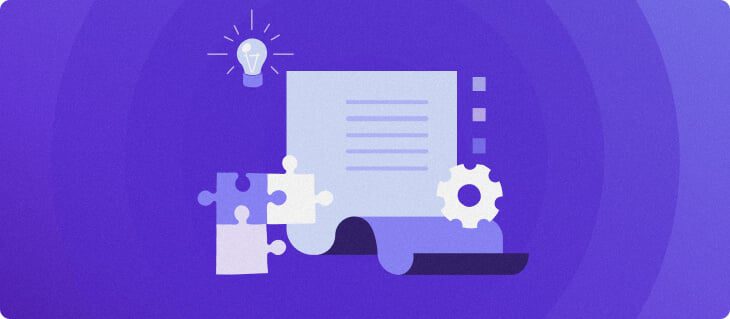
سرفصلهای مطلب

نگهداری مداوم وب سایت برای عملکردی و به روز نگه داشتن آن ضروری است. خواه بازطراحی ظاهر سایت باشد یا رفع مشکل back-end، ممکن است لازم باشد وب سایت خود را در حالت تعمیر و نگهداری قرار دهید تا از داشتن یک وب سایت معیوب به صورت زنده جلوگیری کنید.
این مقاله شش روش مختلف را نشان می دهد که می توان از آنها برای قرار دادن یک وب سایت وردپرس در حالت در حال ساخت استفاده کرد.
همچنین توضیح خواهد داد که حالت تعمیر و نگهداری چگونه کار می کند و چه کاری می توانید انجام دهید تا اطمینان حاصل شود که بازدیدکنندگان پس از آماده شدن سایت وردپرس شما برمی گردند.
روش فعال کردن حالت نگهداری وردپرس
برای فعال کردن حالت نگهداری وردپرس، می توانید از یک افزونه استفاده کنید یا چند خط کد به فایل functions.php وب سایت اضافه کنید. روش افزونه کاربرپسندتر است و امکان سفارشی سازی نگهداری را فراهم می کند page. روش کد برای کاربران با تجربه ای که راه حل ساده و بدون افزونه های اضافی را ترجیح می دهند توصیه می شود.
6 روش برای قرار دادن وردپرس در حالت نگهداری
فعال کردن وردپرس در حال ساخت نیازی به پیچیده نیست.
در حالی که برخی از روشها نیاز به اصلاح کد دارند، افزونههای حالت نگهداری وردپرس به شما این امکان را میدهند که این کار را با چند کلیک ساده انجام دهید.
1. استفاده از داشبورد hPanel
هاستینگer’s به اشتراک گذاشته شده است میزبانی، ابر میزبانی، و وردپرس میزبانی کاربران می توانند حالت نگهداری را از hPanel خود فعال کنند.


ابتدا وارد اکانت hPanel خود شوید. رفتن به داشبورد وردپرس → هسته. پیدا کن حالت تعمیر و نگهداری گزینه و کلیک کنید روی نوار لغزنده برای فعال یا غیرفعال کردن آن.
انجام این روش آسان است زیرا نیازی نیست با هیچ پلاگین وردپرس سر و کله بزنید.
با این حال، راهی برای سفارشی کردن فرود وجود ندارد page به طوری که کاربران وب سایت فقط پیام پیش فرض را ببینند.


2. استفاده از پلاگین SeedProd – توصیه می شود
SeedProd فرود است page افزونه سازنده این به شما اجازه می دهد تا با سازنده کشیدن و رها کردن خود به راحتی صفحات فرود را برای حالت های “به زودی” و “تعمیر و نگهداری” ایجاد کنید.
این افزونه یک نسخه رایگان دارد و یک طرح پریمیوم را ارائه می دهد که از آن شروع می شود 39.50 دلار در سال.
ابتدا افزونه را دانلود و نصب کنید. پس از فعال شدن، به داشبورد افزونه بروید.
ماژول هایی را برای راه اندازی می بینید “به زودی” و “نگهداری” صفحات و دکمه های فعال کردن آنها. در پایین، بخشی برای مدیریت صفحات فرود شما وجود دارد.


برای تنظیم حالت نگهداری page، به فرود SeedProd بروید page کتابخانه الگوها و کلیک کنید روی یک الگوی حالت نگهداری که دوست دارید. شما را به سازنده کشیدن و رها کردن می برد، جایی که می توانید قالب را سفارشی کنید. کلیک صرفه جویی برای ذخیره تغییرات
برای افزودن صفحات فرود بیشتر، کلیک کنید افزودن صفحه فرود جدید دکمه روی بخش صفحات فرود همچنین می توانید نام آن را تغییر دهید page عنوان و آدرس اینترنتی روی را صفحه تنظیمات بخش سازنده
هنگام راه اندازی تعمیر و نگهداری page، دور زدن روی حالت تعمیر و نگهداری با کلیک کردن روی فعال کنید دکمه روی داشبورد افزونه پیام را خواهید دید حالت نگهداری فعال است در گوشه سمت راست بالای مدیر وردپرس شما page وقتی فعال شد


3. استفاده از پلاگین WP Maintenance Mode
حالت WP Maintenance افزونه به شما امکان می دهد بدون لمس یک خط کد، حالت تعمیر و نگهداری را فعال کنید.
ابتدا فایل را دانلود و نصب کنید حالت WP Maintenance افزونه پس از فعال شدن، انتخاب کنید تنظیمات → حالت WP Maintenance از داشبورد وردپرس
در تنظیمات page، پنج تب را خواهید دید – عمومی، طرح، ماژول ها، مدیریت ربات، و GDPR. بیایید نگاهی به این برگه ها با جزئیات بیشتری داشته باشیم.
عمومی


در بالا، شما را پیدا کنید وضعیت بخش. اینجاست که می توانید حالت در حال ساخت وردپرس را فعال یا غیرفعال کنید.
اگر فعال کنید دور زدن ربات های جستجو موتورهای جستجو می توانند در طول تعمیر و نگهداری به وب سایت شما دسترسی پیدا کنند.
در آخر، نقش پایانی و نقش جلویی گزینهها به شما اجازه میدهند تا انتخاب کنید کدام نقشهای کاربری میتوانند در حالت تعمیر و نگهداری به back-end دسترسی داشته باشند. اگر این را تنظیم نکنید، فقط مدیر مجاز به تغییر این تنظیم خواهد بود.
طرح


اینجا جایی است که شما یک اسپلش ایجاد می کنید page. برای شروع ساختن اسپلش page، به عنوان (برچسب HTML) بخش و عنوان خود را اضافه کنید. سپس، اضافه کنید سرفصل و متن برای سفارشی کردن پیام تعمیر و نگهداری که ظاهر می شود روی صفحه نمایش
پس از اتمام، می توانید رنگ پس زمینه اسپلش را تغییر دهید page. همچنین گزینه ای برای استفاده از یک تصویر پس زمینه سفارشی برای ایجاد آن وجود دارد page از نظر بصری دلپذیرتر
ماژول ها


در اینجا می توانید تایمر شمارش معکوس را با تنظیم زمان شروع و باقیمانده پیکربندی کنید. مشتریان شما نیز پس از فعال شدن مجدد وب سایت شما مطلع می شوند.
بخش زیر در ماژول ها تب برای اتصال حساب های شبکه اجتماعی شما به splash است page. پیوند حساب رسانه اجتماعی خود را در اسلات مربوطه وارد کنید و افزونه به طور خودکار آیکون های رسانه های اجتماعی را نشان می دهد. روی تعمیر و نگهداری page.
مدیریت ربات


یک فرم اشتراک تعاملی برای جذب مشترکین جدید ایجاد کنید. به طور خلاصه، ایده این است که وقتی کاربر وارد صفحه حالت نگهداری می شود، می تواند با یک ربات گفتگو کند.
10 پیام قابل تنظیم و چهار گزینه پاسخ بین آنها وجود دارد. با استفاده از این روش می توانید نام و آدرس ایمیل کاربران را جمع آوری کنید.
برای دانلود لیست مشترکین به ادامه مطلب بروید ماژول ها را بزنید و انتخاب کنید صادرات به عنوان CSV زیر مشترکین.


GDPR


در این تب تنظیمات مربوط به انطباق با GDPR وردپرس را دریافت می کنید. اگر داده ها را از فرم اشتراک جمع آوری می کنید، تنظیم آن مهم است روی پاشیدن page.
GDPR مقرراتی است که توسط اتحادیه اروپا (EU) حاکم است و مشاغل را موظف می کند از داده های شخصی و حریم خصوصی کاربران محافظت کنند. عدم رعایت این مقررات منجر به الف جریمه سنگین از €20 میلیون یا 4 درصد از گردش مالی سالانه جهانی شرکت – هر کدام بیشتر باشد.
در حالی که آخرین نسخه وردپرس با GDPR مطابقت دارد، چند مرحله وجود دارد که باید انجام دهید تا مطمئن شوید که وب سایت شما نیز کاملاً مطابقت دارد.
ابتدا باید وضعیت GDPR واقع در این برگه را فعال کنید. سپس، پیوند دهید صفحه حریم خصوصی و چک باکس های پذیرش برای فرم تماس و فرم اشتراک ایجاد کنید. اگر تنظیم نکرده اید صفحه حریم خصوصی، رفتن به تنظیمات → حریم خصوصی برای راه اندازی یکی
پس از تکمیل پیکربندی برای GDPR، کلیک کنید تنظیمات را ذخیره کنو حالت نگهداری شما آماده استفاده است.
4. استفاده از افزونه WP Maintenance
WP Maintenance یکی دیگر از پلاگین های در دست ساخت وردپرس است که به شما امکان می دهد فرود تعمیر و نگهداری را سفارشی کنید page برای سایت شما


پس از نصب و فعال سازی، از نوار کناری سمت چپ به تنظیمات افزونه دسترسی پیدا کنید. نه بخش موجود است:
- عمومی. اینجاست که دکمه فعال کردن حالت تعمیر و نگهداری و پیکربندی فرود را پیدا خواهید کرد page پیام
- رنگ ها و فونت ها ظاهر فرود را سفارشی کنید page. رنگ پسزمینه، رنگ متن و فونتها را ویرایش کنید تا مطابق با برند شما باشد. به خاطر داشته باشید که هیچ سازنده یا ویرایشگر بصری کشیدن و رها کردن وجود ندارد، بنابراین باید این تغییرات را به صورت دستی انجام دهید.
- تصاویر. یک تصویر هدر و یک تصویر پس زمینه اضافه کنید. علاوه بر آن، می توانید یک تصویر الگو و یک نوار لغزنده اضافه کنید.
- شمارش معکوس شمارش معکوس را فعال کنید و تاریخ و زمان راه اندازی را تنظیم کنید. همچنین گزینه ای برای غیرفعال کردن خودکار حالت در حال ساخت در پایان شمارش معکوس وجود دارد تا وب سایت شما زنده شود.
- سبک CSS. حاوی برگه CSS نگهداری است page. اگر می خواهید سفارشی کنید page با قرار دادن CSS سفارشی، این کار را در اینجا انجام دهید.
- سئو. تنظیمات برای فعال کردن سئو، ویرایش pageعنوان متا و توضیحات متا. شما همچنین می توانید یک فاویکون از اینجا اضافه کنید.
- شبکه های اجتماعی. حساب های شبکه اجتماعی را به زمین در حال ساخت اضافه کنید page. این به هدایت کاربران به صفحات رسانه های اجتماعی شما در صورت نیاز به اطلاعات بیشتر کمک می کند.
- پاورقی. پاورقی را در صفحه نگهداری فعال کنید و متن را سفارشی کنید. همچنین گزینه ای برای افزودن پیوند به داشبورد وجود دارد.
- تنظیمات. شامل تنظیمات اضافی، از جمله فعال کردن نگهداری تم page، حذف تنظیمات سفارشی پس از غیرفعال کردن افزونه و نمایش کدهای خطای سرور.
5. استفاده از یک تابع سفارشی
مهم! این روش نیاز به ویرایش فایل functions.php دارد. ما به شدت توصیه می کنیم که یک backup سایت وردپرس خود را قبل از ادامه کار.
- در داشبورد مدیریت وردپرس خود، به ظاهر → ویرایشگر تم. در سمت راست، لیستی از فایل های موضوع وجود خواهد داشت. انتخاب کنید توابع تم زیرا با این کار functions.php باز می شود فایل و به شما امکان می دهد کد را در ویرایشگر ویرایش کنید.


- در انتهای فایل کد زیر را اضافه کنید:
// Activate WordPress Maintenance Mode
function wp_maintenance_mode() {
if (!current_user_can(‘edit_themes’) || !is_user_logged_in()) {
wp_die(‘<h1>Under Maintenance</h1><br />Website under planned maintenance. Please check back later.’);
}
}
add_action(‘get_header’, ‘wp_maintenance_mode’);
با این کار صفحه پیش فرض نگهداری وردپرس فعال می شود. با این حال، می توانید کد را تغییر دهید تا پیام HTML ظاهر شده را تغییر دهید روی صفحه نمایش
در داخل خط چهارم کد، پیدا کن wp_die تابع به دنبال کد HTML در داخل پرانتز. این متن HTML را به هر پیامی که می خواهید ویرایش کنید. مثلا، “وب سایت تحت تعمیر و نگهداری برنامه ریزی شده است. لطفاً در ساعت 4 بعدازظهر EST دوباره بررسی کنید.”


- کلیک به روز رسانی فایل.
- پس از اتمام، به یاد داشته باشید که کد را از قسمت حذف کنید functions.php برای زنده کردن دوباره وب سایت.
6. استفاده از فایل htaccess
مهم! این روش نیاز به ایجاد تغییرات در فایل htaccess. توصیه می کنیم به backup قبل از ادامه فایل htaccess. همچنین توجه داشته باشید که با استفاده از این روش نمی توانید به داشبورد وردپرس خود دسترسی داشته باشید زیرا همه درخواست ها به فایل maintenance.html هدایت می شوند.
- را بیابید htaccess فایل در دایرکتوری وب سایت شما وارد شوید هاستینگer hPanel و به قسمت مدیر فایل. سپس، را باز کنید public_html فهرست راهنما.
- ایجاد یک maintenance.html فایل حاوی پیام در حال ساخت شما. یا اگر فایلی را دارید آپلود کنید. این فایل به عنوان صفحه نگهداری شما عمل می کند.
- پیدا کن htaccess فایل در public_html فهرست راهنما. فایل را با کلیک راست و انتخاب باز کنید ویرایش کنید.


اگر می خواهید یک ایجاد کنید backup، از مطالب کپی کنید htaccess فایل و آن را در یک فایل جدید با نام قرار دهید htaccess_default. سپس قطعه کد زیر را به نسخه اصلی اضافه کنید htaccess محتوای فایل:
RewriteEngine روی
RewriteBase /
RewriteCond %{REQUEST_URI} !^/maintenance\.html$
RewriteRule ^(.*)$ https://example.com/maintenance.html [R=307,L]
بازدیدکنندگان به HTML تعمیر و نگهداری هدایت خواهند شد page، و می توانید شروع به کار کنید روی سایت.
حالت نگهداری وردپرس چیست؟
حالت نگهداری وردپرس وضعیتی است که در هنگام ایجاد تغییراتی که به طور بالقوه می تواند آن را خراب کند، به یک وب سایت اعمال می شود.
چنین ترفندهای جزئی مانند به روز رسانی یا انتشار محتوا را می توان در زمانی که سایت وردپرس شما فعال است انجام داد. با این حال، اگر در حال کار هستید روی تغییرات مهم تر، بهتر است آن را آفلاین کنید تا از برداشت های ضعیف جلوگیری کنید.
وقتی سایتی در حالت نگهداری وردپرس است، URL صفحه ای با پیامی در مورد وضعیت سایت شما نمایش می دهد. این پیام معمولاً دلیل آفلاین بودن وبسایت را توضیح میدهد و تخمینی از زمان فعال شدن مجدد آن را نیز شامل میشود.
حالت نگهداری وردپرس با استفاده از تابع کار می کند wp_maintenance و ایجاد یک .نگهداری فایلی که حاوی پیام است. بعد از ساخت process کامل است، می توانید وردپرس را طوری تنظیم کنید که فایل تعمیر و نگهداری را حذف کند و وب سایت شما طبق معمول کار خواهد کرد.
یکی دیگر از موارد استفاده از حالت نگهداری وردپرس برای تهیه یک وب سایت آینده است. با استفاده از حالت تعمیر و نگهداری وردپرس، می توانید a به زودی صفحه نمایش هنگامی که کاربران URL شما را وارد می کنند، اطلاعات مربوط به وب سایت آینده را می بینند و می دانند که چه زمانی باید بازگردند.
چگونه نگهداری وب سایت بر بازدیدکنندگان شما تأثیر می گذارد
در طول تعمیر و نگهداری، یک سایت وردپرس ممکن است به درستی کار نکند یا حتی شکسته به نظر برسد. این می تواند تجربه کاربری بدی ایجاد کند و بازدیدکنندگان ممکن است به اعتبار یا امنیت وب سایت شک کنند که می تواند بر ترافیک آینده تأثیر منفی بگذارد.
وردپرس یک حالت نگهداری پیش فرض ساده و یک اسپلش را ارائه می دهد page. با این حال، این فقط یک HTML ساده است page با متن “به طور خلاصه برای تعمیر و نگهداری برنامه ریزی شده در دسترس نیست. یک دقیقه دیگر دوباره بررسی کنید.” که نسبتا کسل کننده به نظر می رسد.
داشتن حالت نگهداری سفارشی page تجربه کاربری بهتری را ارائه می دهد. این به شما امکان می دهد پیام خود و طراحی کلی آن را متناسب با نام تجاری خود سفارشی کنید.
همچنین می توانید با ایجاد یک محیط مرحله بندی، زمان نگهداری وردپرس را کوتاه کنید. این یک نسخه جداگانه از وب سایت است که در آن می توانید کار کنید روی بدون تأثیر بر سایت واقعی تغییر می کند.
وقتی کار را تمام کردید روی در وبسایت مرحلهبندی شده، باید بهروزرسانی را به وبسایت واقعی فشار دهید، و همه تغییرات بهطور خودکار و بدون هیچگونه خرابی اعمال میشوند.
چرا باید حالت نگهداری وردپرس را فعال کنید؟
همه وب سایت ها به حالت نگهداری نیاز ندارند. تغییراتی مانند مدیریت محتوا، رفع یک باگ جزئی یا بهروزرسانی محتوای وبلاگ بر عملکرد کلی سایت شما تأثیری نخواهد داشت. بنابراین، انجام آنها در زمانی که سایت فعال است بی خطر است.
با این حال، تغییرات مهم تر، مانند پیکربندی افزونه های جدید یا سفارشی کردن تم ها، می تواند بر عملکرد سایت شما تأثیر بگذارد. در چنین مواردی، بهتر است از خطر خراب شدن سایت خود در حین فعال بودن آن جلوگیری کنید و آن را به حالت در حال ساخت تغییر دهید.
در اینجا چند دلیل دیگر وجود دارد که چرا می خواهید یک سایت وردپرس را در حالت نگهداری قرار دهید.
از برداشت بد خودداری کنید
داشتن یک سایت شکسته یا غیرعملکردی می تواند تأثیر بدی ماندگار بر جای بگذارد روی بازدیدکنندگان شما مردم ممکن است اعتماد خود را به مشروعیت کسب و کار از دست بدهند، که می تواند بر ترافیک و نرخ تبدیل تأثیر منفی بگذارد.
چندین پلاگین وردپرس در حال ساخت وجود دارد که به شما امکان می دهد تعمیر و نگهداری را سفارشی کنید page متناسب با طراحی وب سایت شما این نه تنها به مشتریان اطلاع میدهد که چه زمانی از سایت پشتیبانگیری میشود، بلکه کسبوکار را حرفهایتر و سازماندهیشدهتر میکند.


خطرات امنیتی را به حداقل برسانید
یکی دیگر از دلایل استفاده از حالت نگهداری این است که سایت وردپرس خود را ایمن کنید، مخصوصاً زمانی که در حال کار هستید روی رفع مشکلات امنیتی
به عنوان مثال، اگر یک لینک مخرب شناسایی شود روی بهتر است وب سایت خود را تا زمانی که مشکل به طور کامل حذف نشود، آن را آفلاین کنید تا امنیت بازدیدکنندگان را به خطر بیندازید.
یک صفحه به زودی ایجاد کنید
حالت نگهداری وردپرس می تواند برای نشان دادن یا تبلیغ سایتی که در حال توسعه است استفاده شود.
میتوانید از همان پلاگینهای در دست ساخت وردپرس برای نمایش یک اسپلش به زودی استفاده کنید page هنگام کارکردن روی سایت. پس از آماده شدن سایت، به سادگی حالت تعمیر و نگهداری را خاموش کنید و به بازدیدکنندگان وب سایت جدید خود خوش آمد بگویید.
نتیجه
راه های مختلفی برای قرار دادن سایت وردپرس در حالت تعمیر و نگهداری و ارائه یک جایگزین موقت وجود دارد page برای وب سایت شما
این که آیا از a استفاده می کند وردپرس افزونه، وب میزبانی کنترل پانل، یا پیچاندن آ وردپرس فایل، یکی را انتخاب کنید که متناسب با نیازهای شخصی و مهارت های فنی شما باشد.
نصب افزونه وردپرس یا استفاده از یک کنترل پنل میزبانی، مانند hPanel، گزینه های بسیار مناسب تری برای مبتدیان هستند. اگر با کدنویسی آشنایی ندارید، توصیه می کنیم یکی از این دو روش را انتخاب کنید.
اگر خود را نسبتاً با فناوری آشنا می دانید، ادامه دهید و کد را ویرایش کنید. از این گذشته، این روش ها همان نتیجه را ارائه می دهند – تعمیر و نگهداری page برای بازدیدکنندگان شما
به یاد داشته باشید که حالت در حال ساخت تنها برای اهداف تعمیر و نگهداری مفید نیست. دفعه بعد که قصد راه اندازی یک وب سایت را دارید، می توانید از حالت تعمیر و نگهداری برای ایجاد یک “به زودی” جذاب استفاده کنید. page هم.
یاد بگیرید چه کارهای دیگری می توانید با وردپرس انجام دهید
روش تغییر نام کاربری در وردپرس
Slug وردپرس چیست؟
روش نصب وردپرس
راهنمای ابزارک های وردپرس
روش ورود به وردپرس
روش استفاده از SMTP در وردپرس برای ارسال ایمیل
چگونه یک سایت وردپرس زنده بسازیم
WP-CLI چیست؟
لطفا در صورت وجود مشکل در متن یا مفهوم نبودن توضیحات، از طریق دکمه گزارش نوشتار یا درج نظر روی این مطلب ما را از جزییات مشکل مشاهده شده مطلع کنید تا به آن رسیدگی کنیم
زمان انتشار: 1402-12-31 15:23:02



